|
Hinweis: |
- Schließen Sie „Outlook 2016“ falls dies bereits geöffnet ist.
- Öffnen Sie stattdessen die Systemsteuerung.
- Drücken Sie dazu die Windows-Taste + S und schreiben Sie "Systemsteuerung"
- Nutzen Sie in der Systemsteuerung oben rechts die Suche, suchen Sie nach "E-Mail" und klicken Sie auf das entsprechende Symbol.
- Klicken Sie nun auf "E-Mail-Konten" und dann auf "Neu...".
- Im nun geöffneten Einrichtungsassistenten wählen Sie die Option „Servereinstellungen oder zusätzliche Servertypen manuell konfigurieren“ aus.
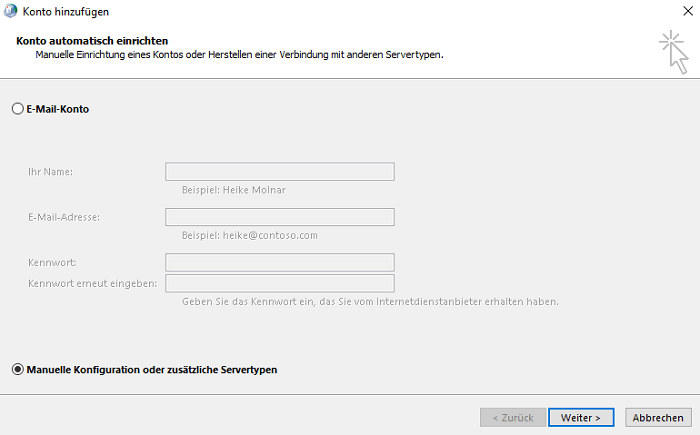
Wählen Sie nun POP oder IMAP aus.
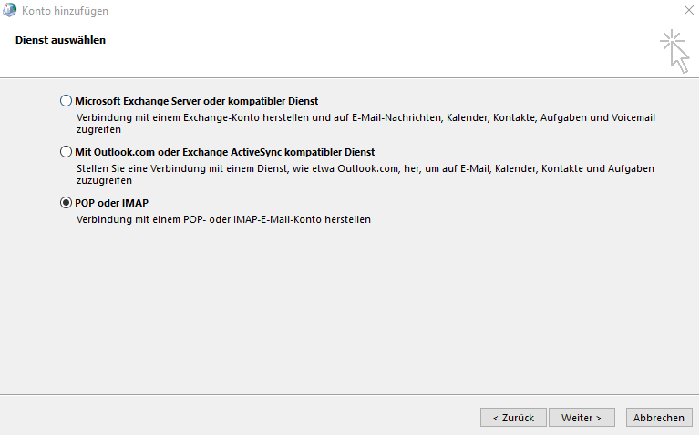
Im folgenden Fenster geben Sie bitte die Anmeldeinformationen zu Ihrem E-Mail Postfach ein. Der Benutzername entspricht exakt dem Namen Ihrer E-Mail Adresse. Klicken Sie nach Eingabe Ihrer Daten auf den Button weitere Einstellungen. Möchten Sie Ihre E-Mails via POP3 abrufen, ändern Sie lediglich den Kontotypen auf POP3.
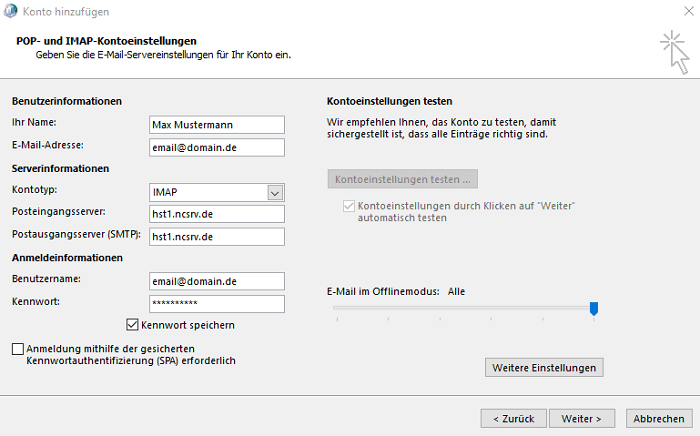
Unter „Postausgangsserver“ aktivieren Sie die Option SMTP-Authentifizierung.
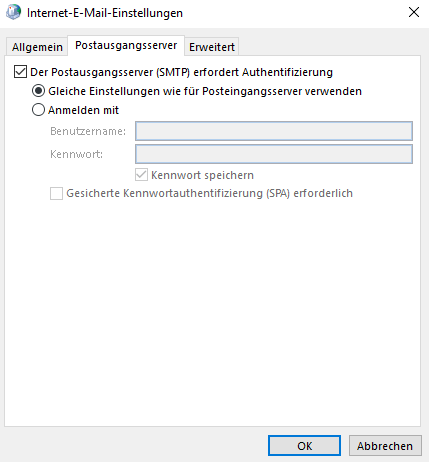
Unter Erweitert können Sie die Verschlüsselungsoptionen für den Posteingang gemäß nachfolgender Tabelle setzen:
| POP3 (SSL/TLS): | 995 |
| IMAP (SSL/TLS): | 993 |
Für den Postausgang gilt folgende Tabelle:
| SMTP (STARTTLS): | 587 |
Verlassen Sie die erweiterten Einstellungen, indem Sie mit „Okay“ bestätigen. Überprüfen Sie Ihre Angaben erneut…
Klicken Sie auf Weiter und schließen Sie die Einrichtung auf Fertig stellen ab.